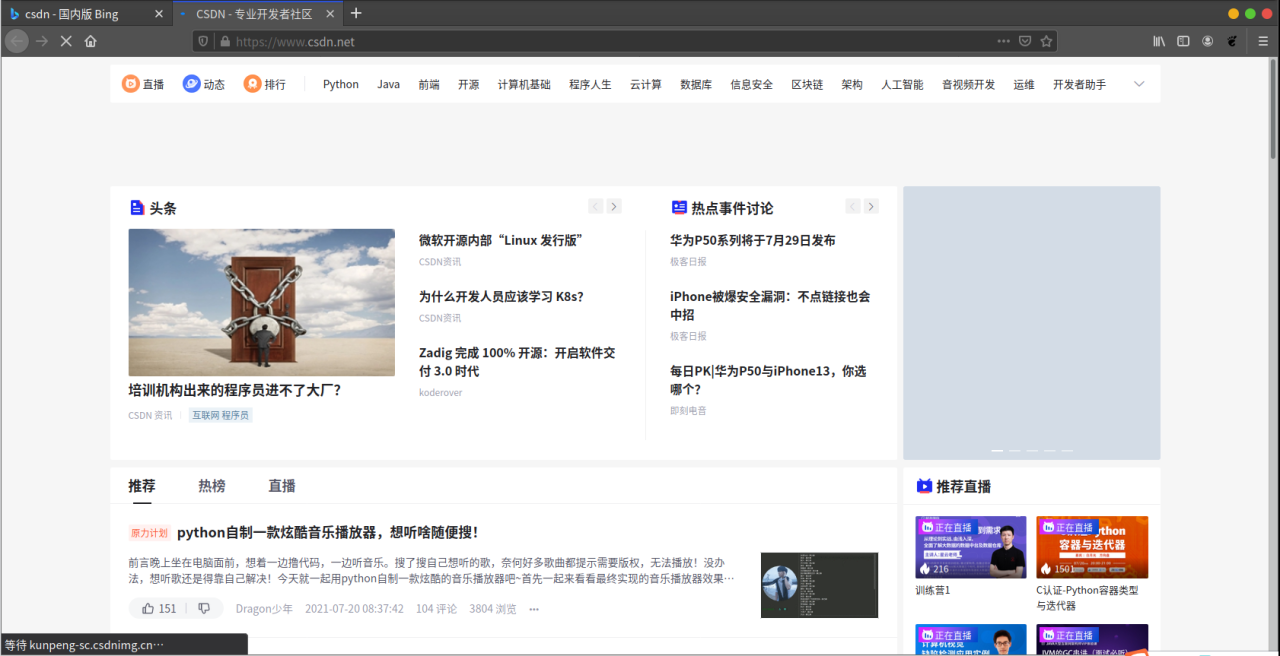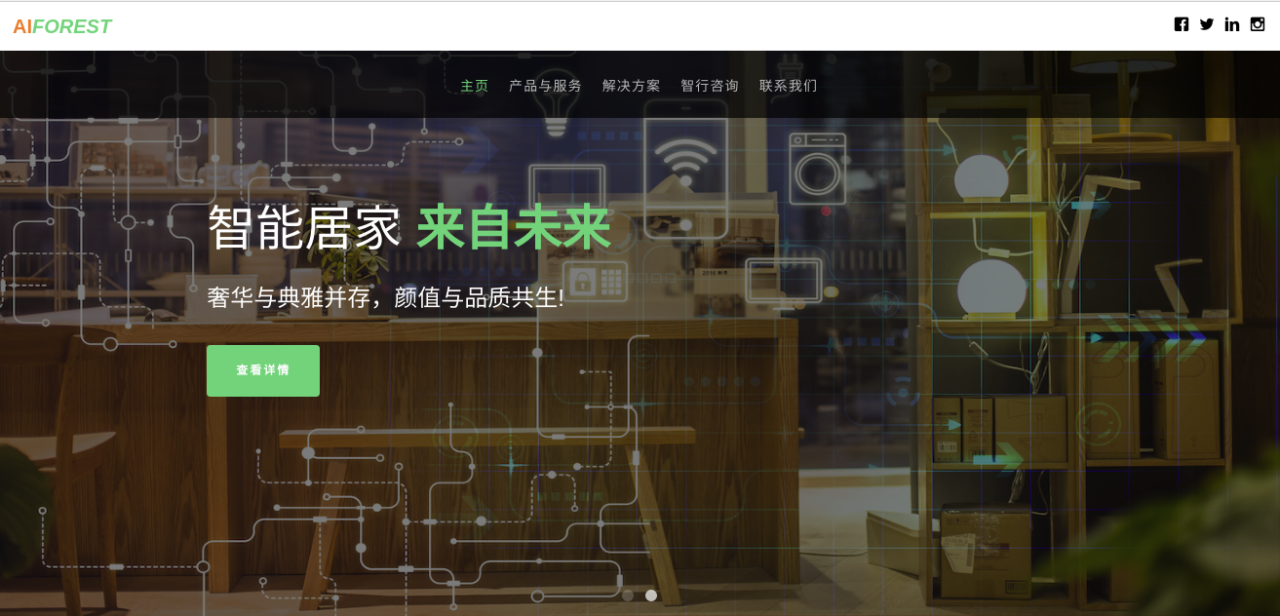VMware配置Ubuntu操作系统
1.VMware创建虚拟机
安装前说明:
对于之前下载好ios文件,尽量应该为他们放在一个专门的文件夹(例如:Linux-os),方便以后操作。
① 打开下载好的VMware,点击新建虚拟机,完成下一步。
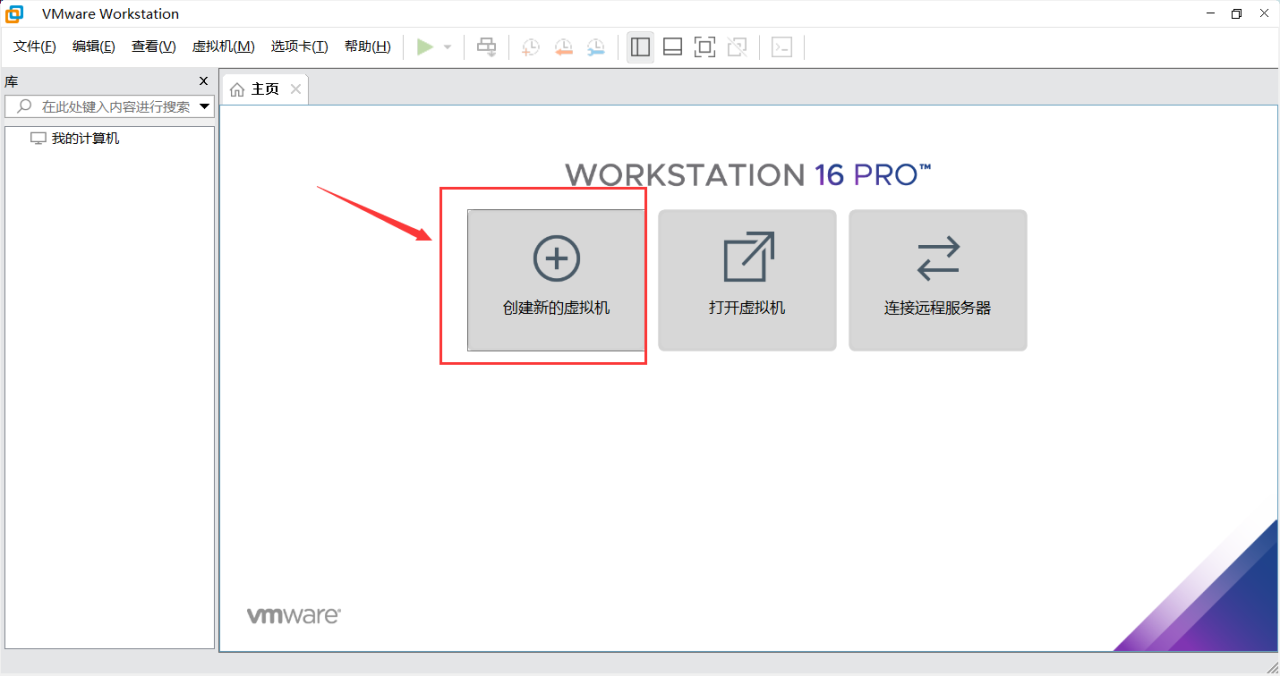
② 默认第一个就行,完成下一步。
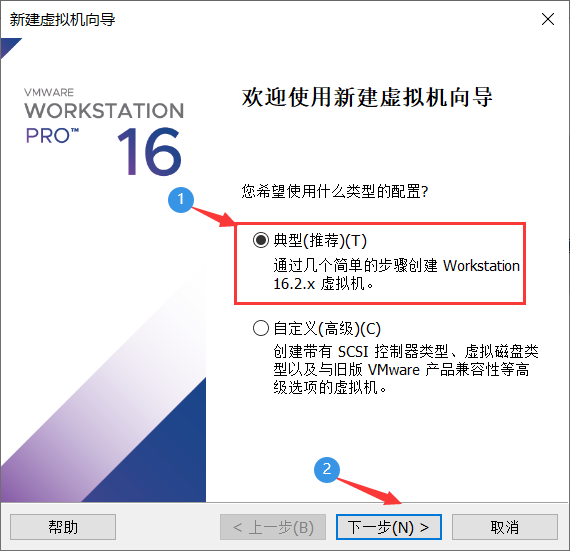
③ 选择稍后安装,完成下一步。
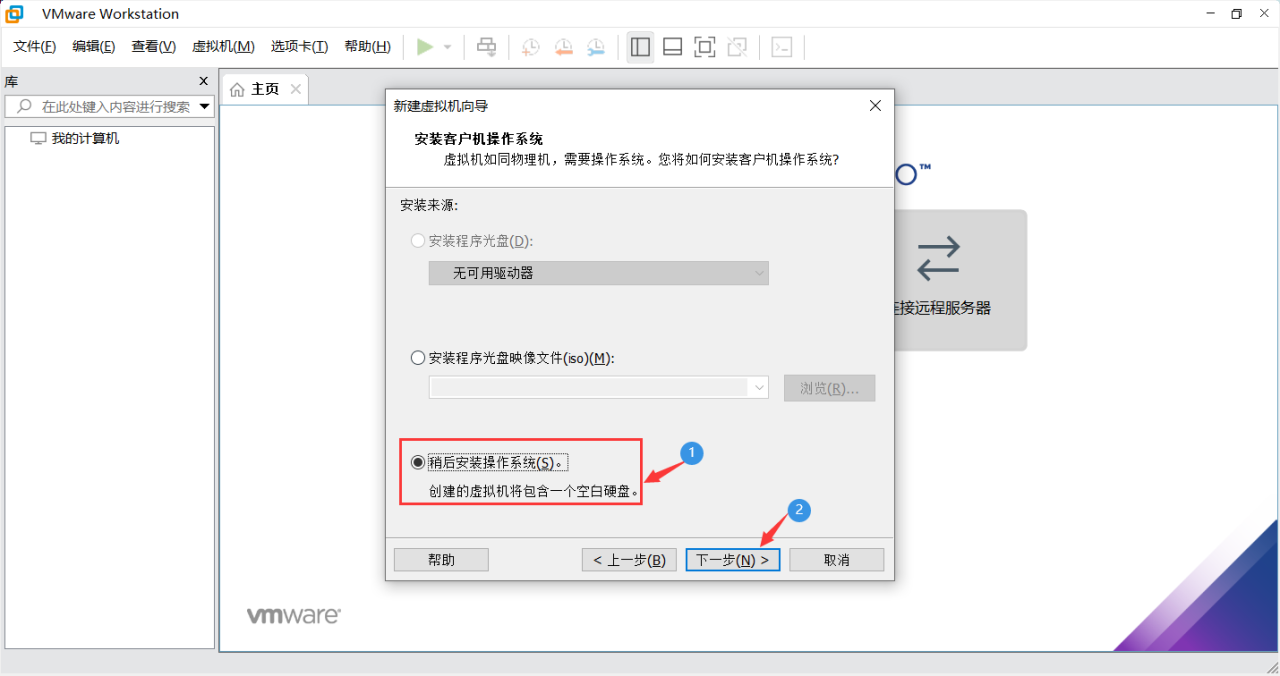
④ 配置如下图所示就行(选择Linux(L)后版本默认一般选择Ubuntu),完成下一步。
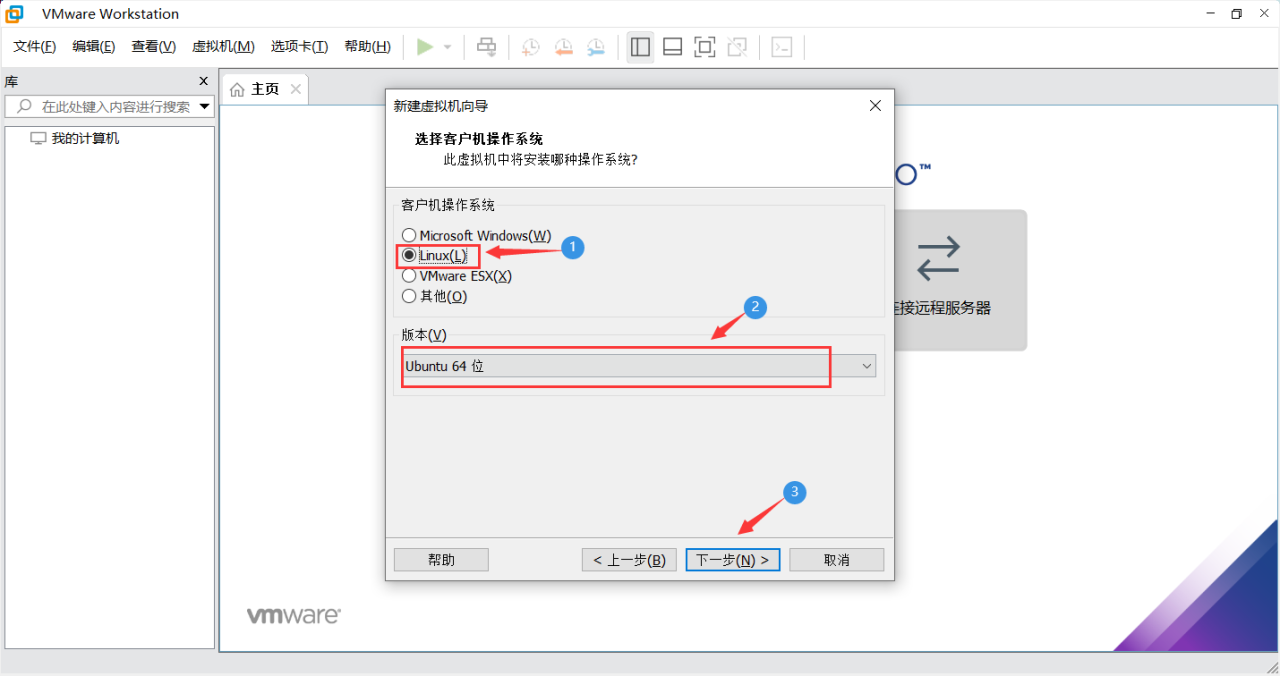
⑤ 红色框建议不装在C盘,自行选择安装路径。蓝色框自己想改就改。。完成下一步。
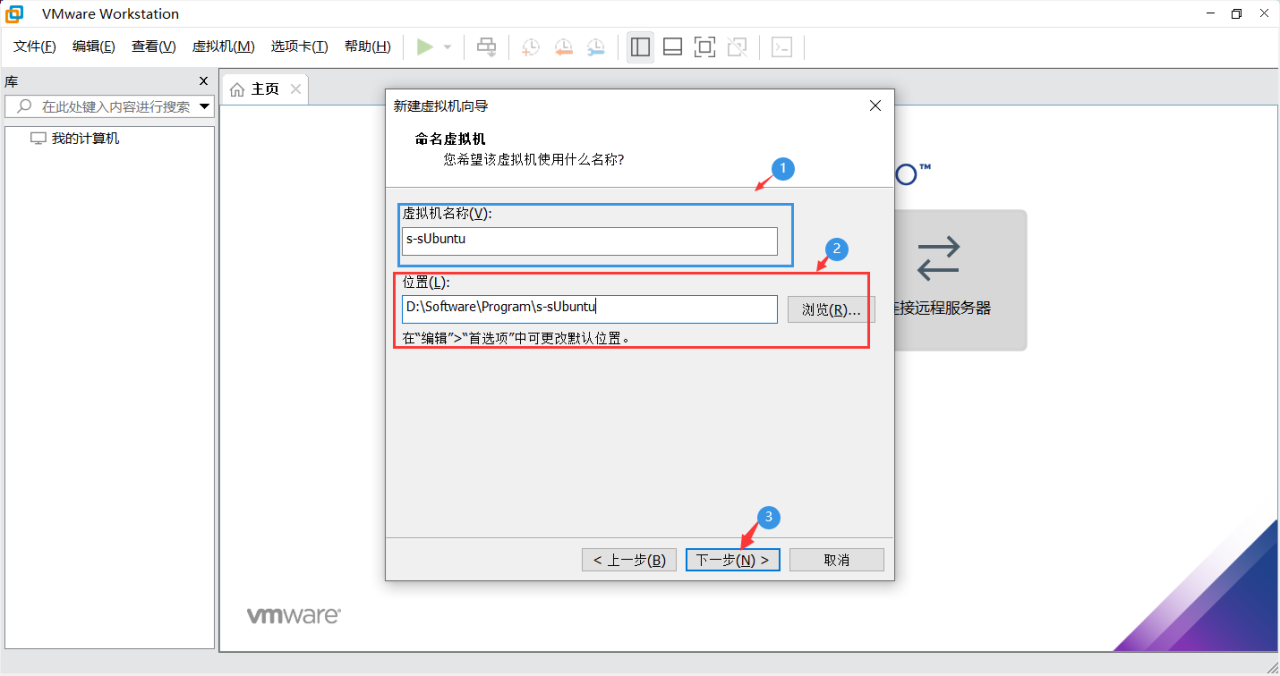
⑥ 默认(选择拆分成多个文件也可以),直接下一步。
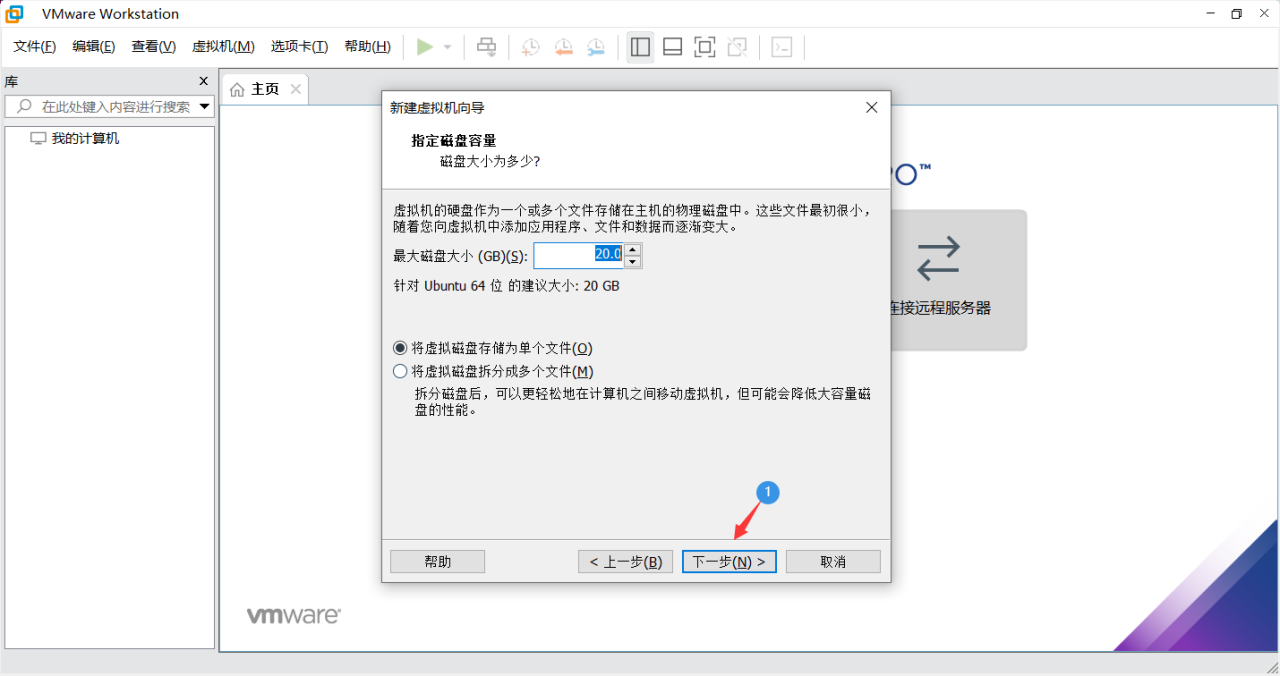
⑦ 选择自定义硬件会弹出配置界面。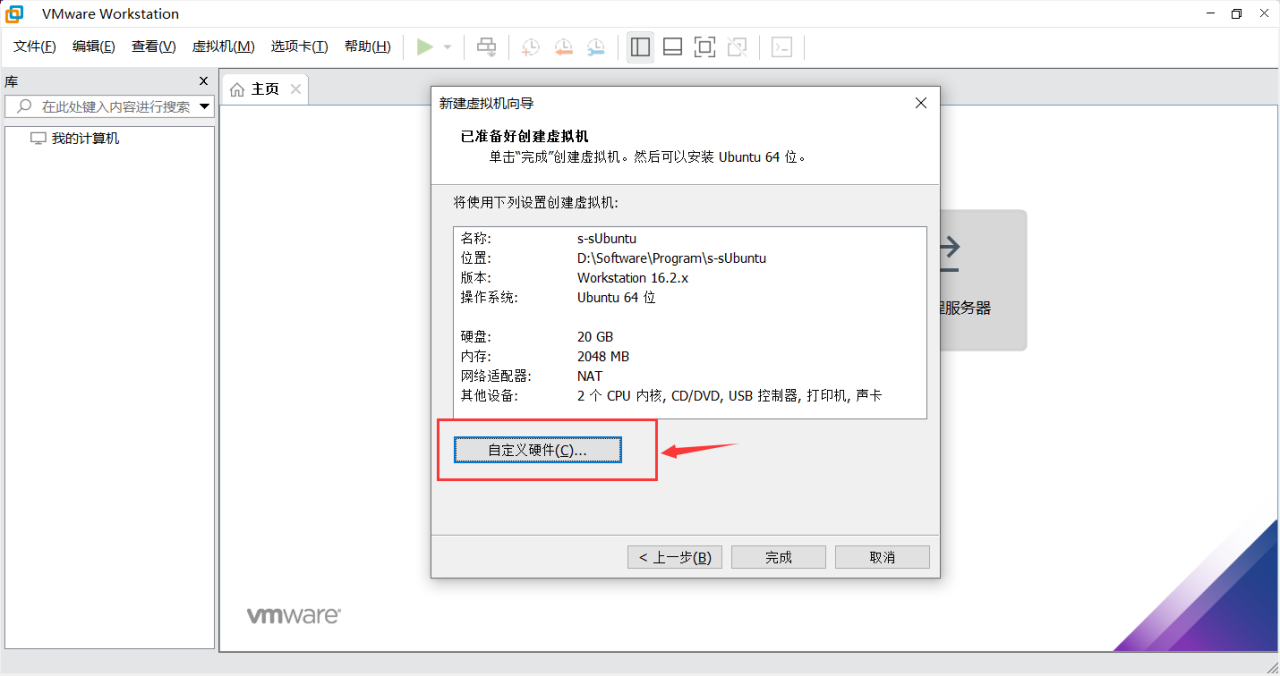
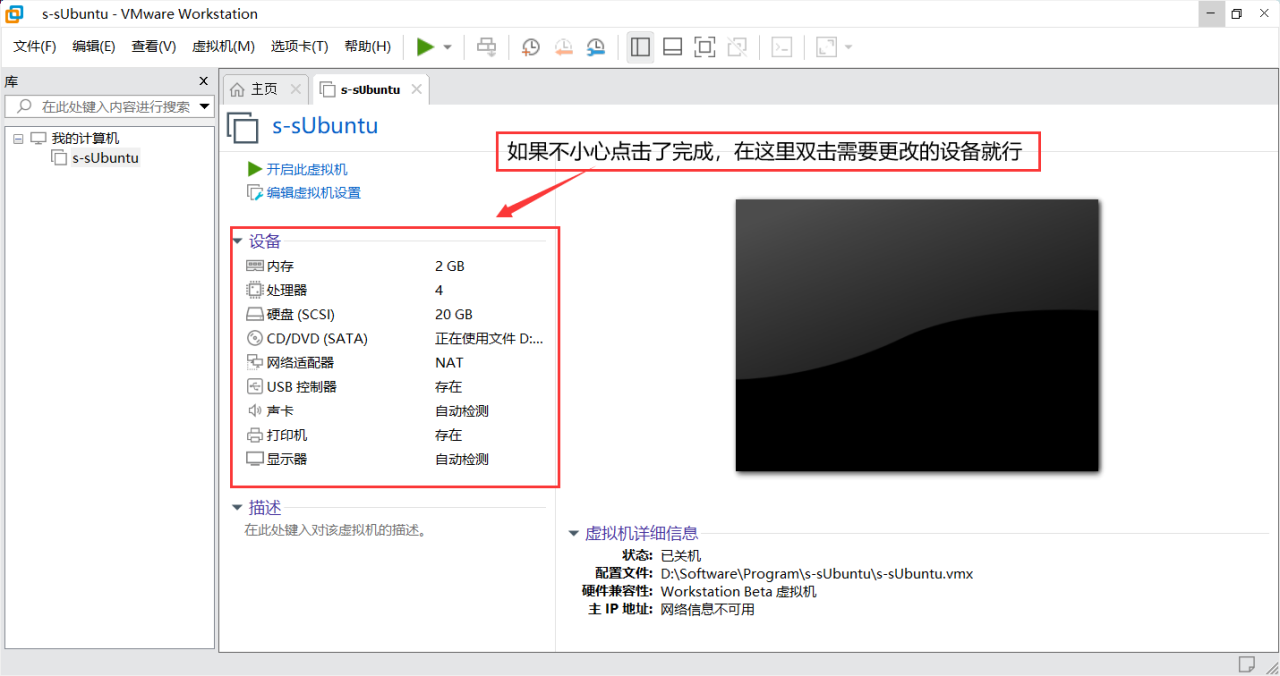
自定义硬件-内存,如下图所示。
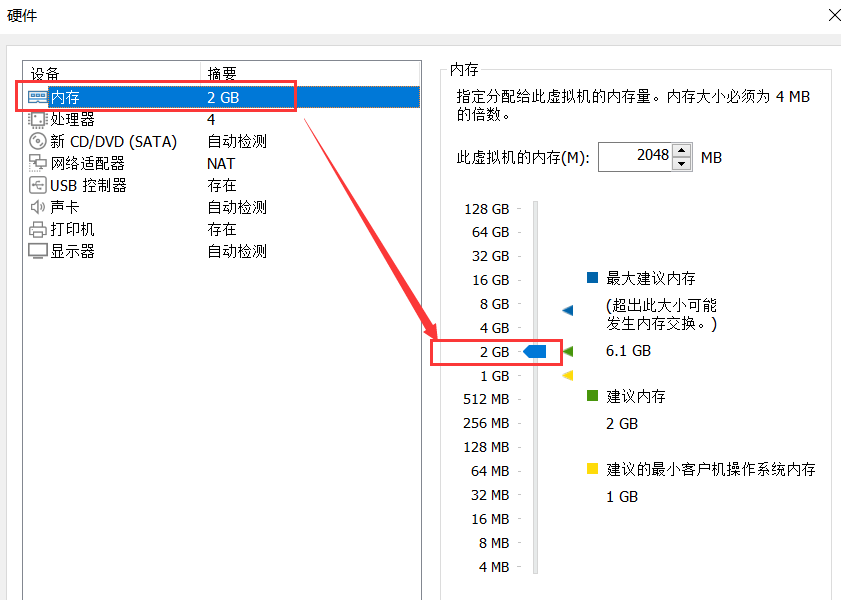
自定义硬件-处理器,如下图所示。
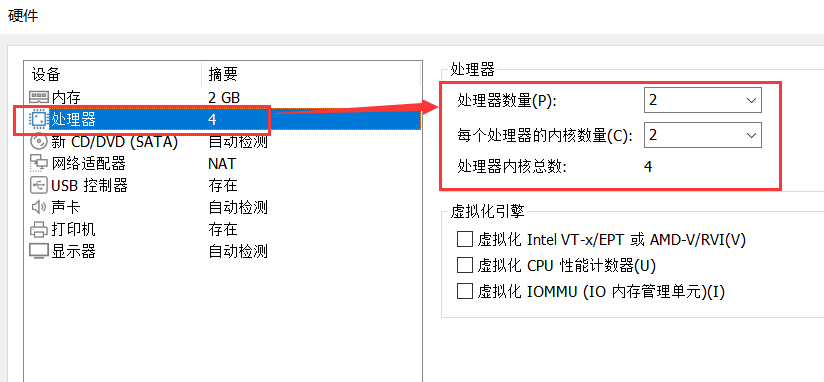
自定义硬件-新CD/DVD(SATA),浏览【Ubuntu镜像所在位置(之前所放在的位置)】,找到将其打开即可。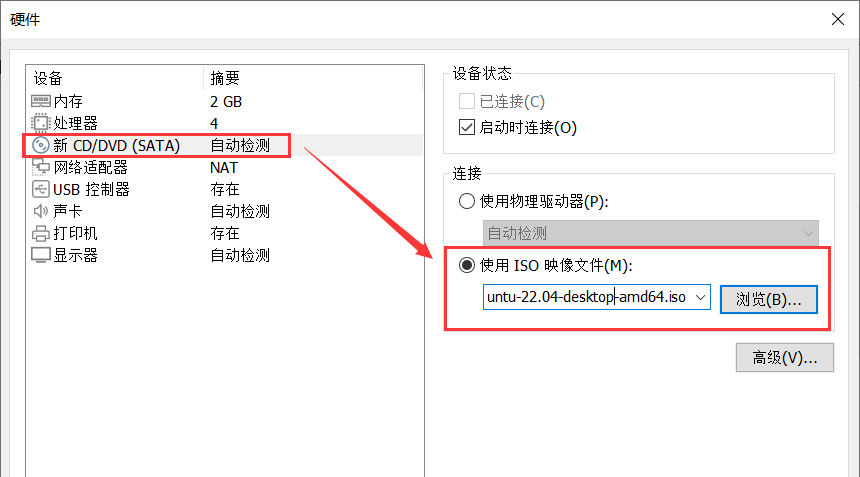
自定义硬件-下面五个保持默认即可,特别是网络适配器,不明白就不要改动。完成关闭配置窗口。
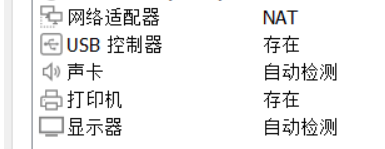
⑧ 点击开启虚拟机,选择第一个尝试安装Ubuntu即可(这里忘记截图了),然后等待加载完成。
注:将鼠标移动至黑色屏幕内单击,然后通过上下键选择第一个,最后回车确定即可,回到自己的计算机Ctrl+Alt。
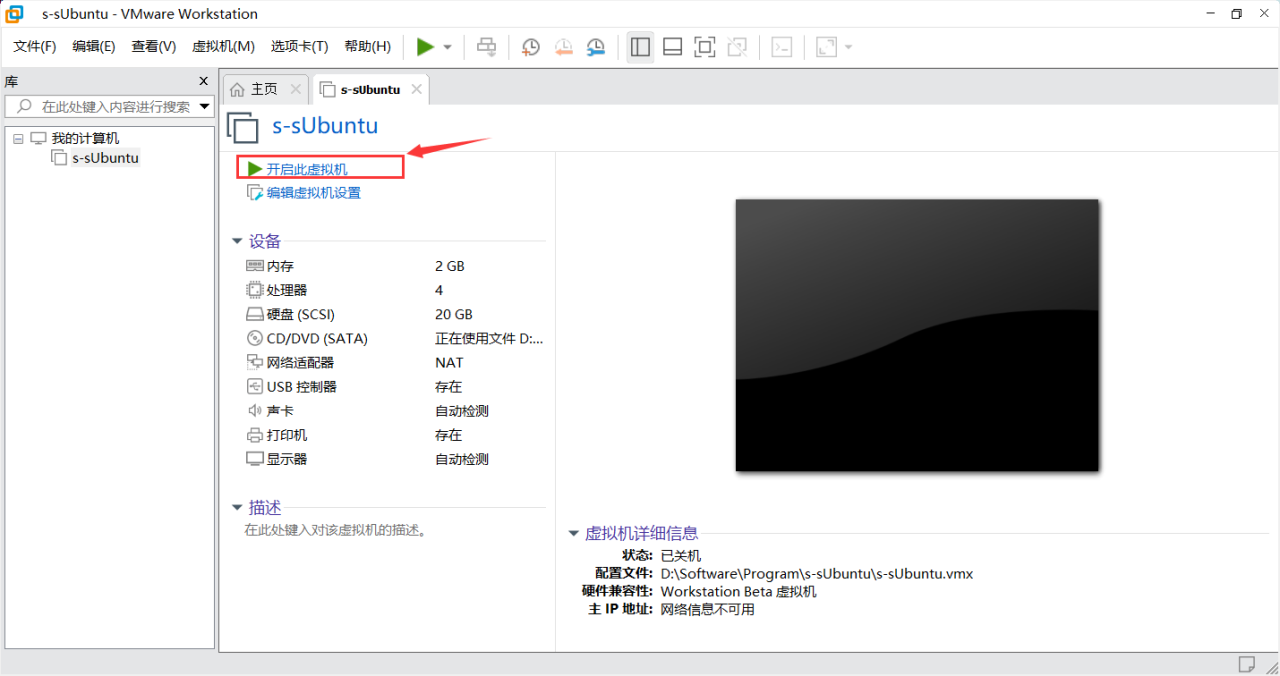
2.虚拟机安装Ubuntu系统
① 选择中文,然后点击安装Ubuntu即可。
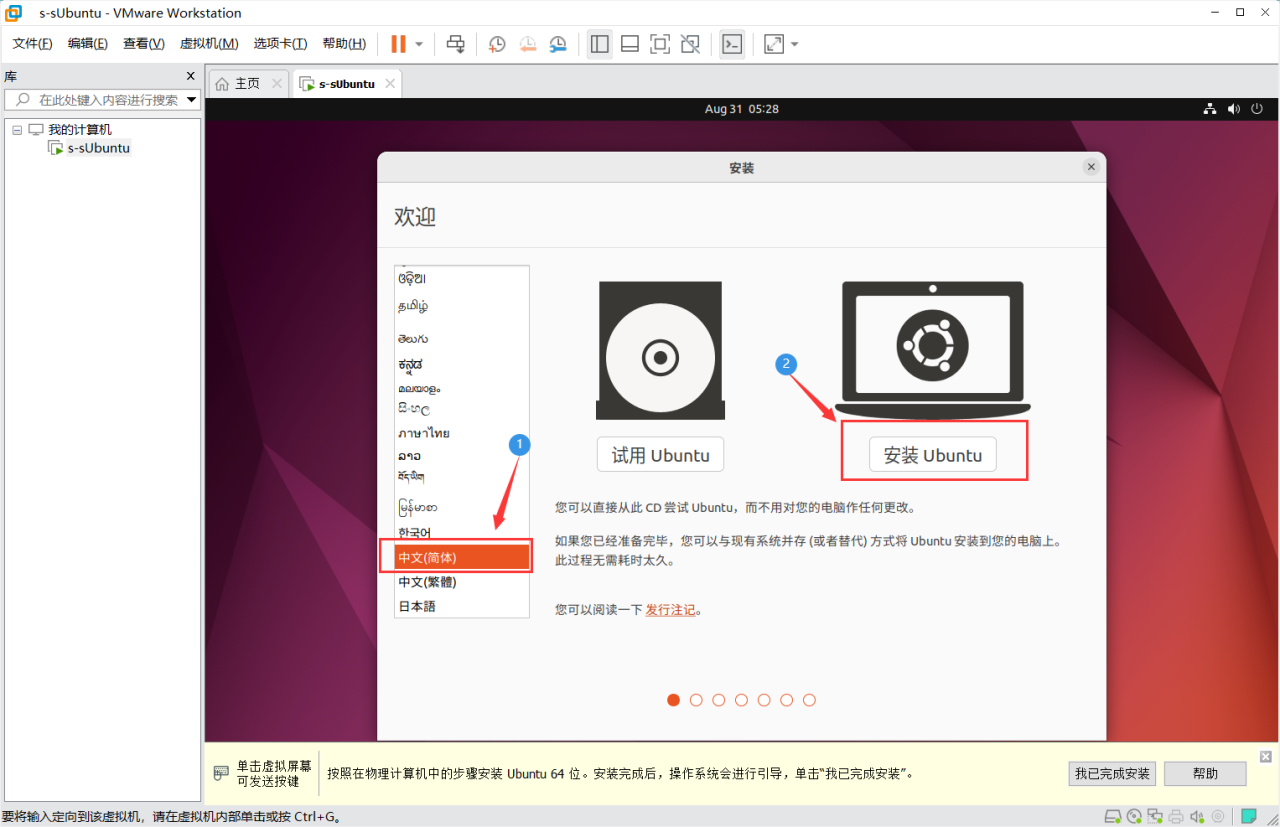
② 配置如下图,便于🐎代码。完成下一步。
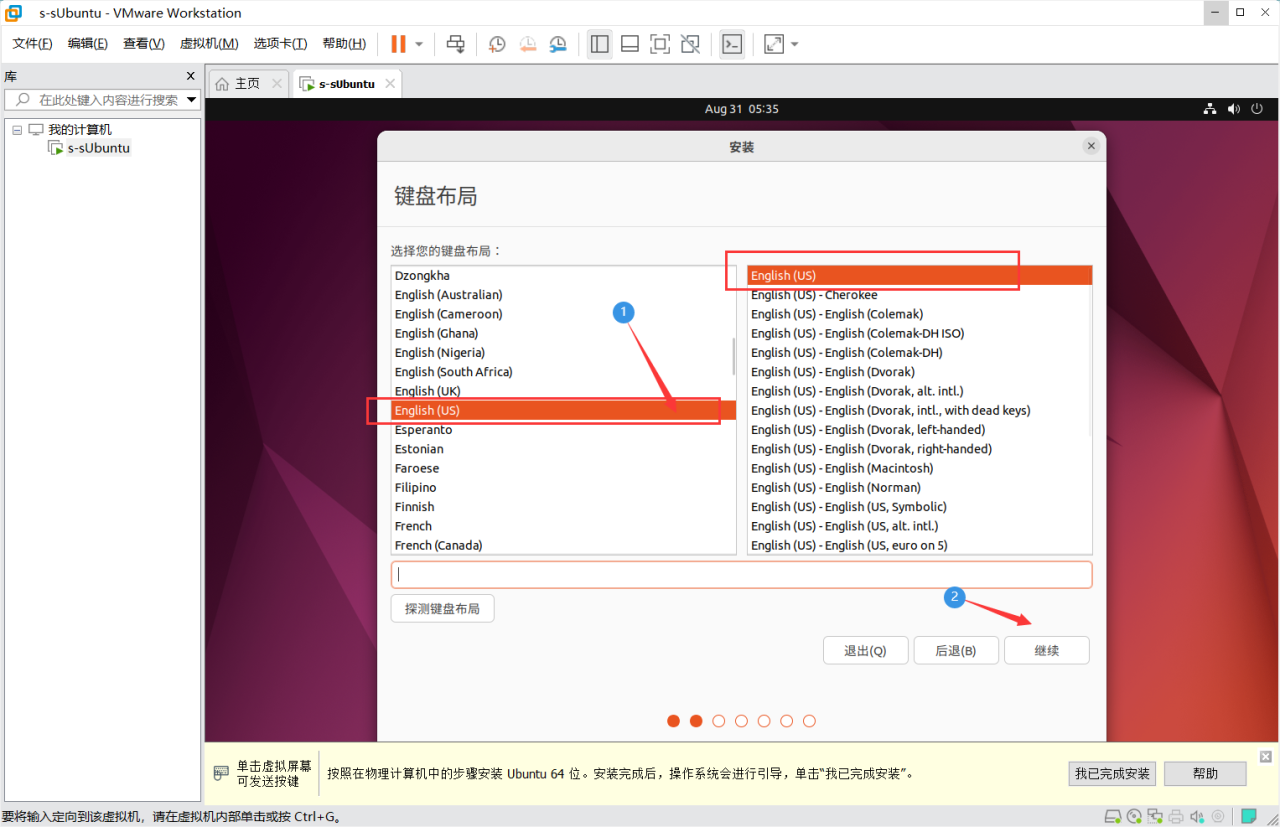
③ 选择安装Ubuntu时下载更新可能安装的很慢…,自行选择,完成下一步。然后耐心等待即可!
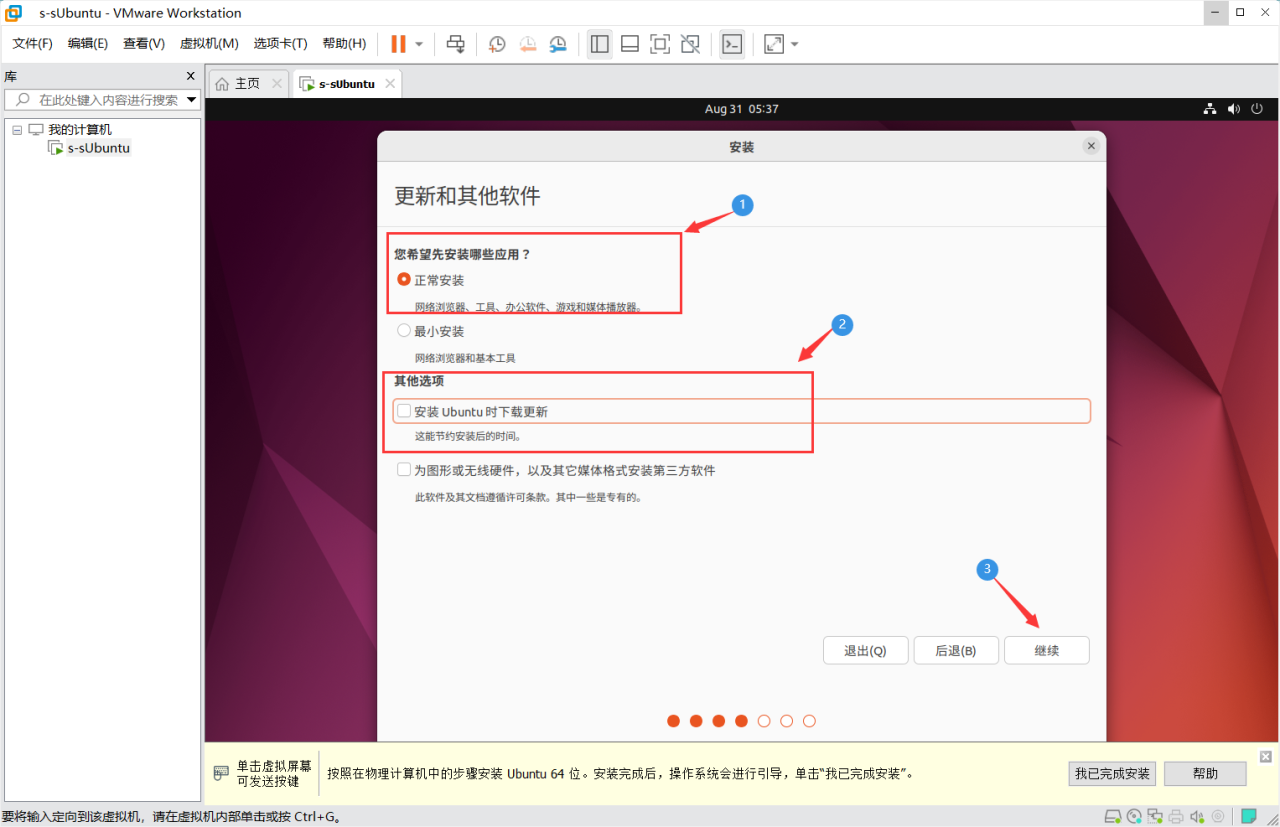
④ 这里直接默认了,完成点击现在安装,弹出弹窗选择继续就行。
自定义安装如何分区(和CentOS的大同小异):
| 新建分区 | 内存大小 |
|---|---|
| /boot (引导分区) | 1024MB |
| swap (交换空间) | 2048MB |
| / (根挂载点) | 剩下的全部内存(17G) |
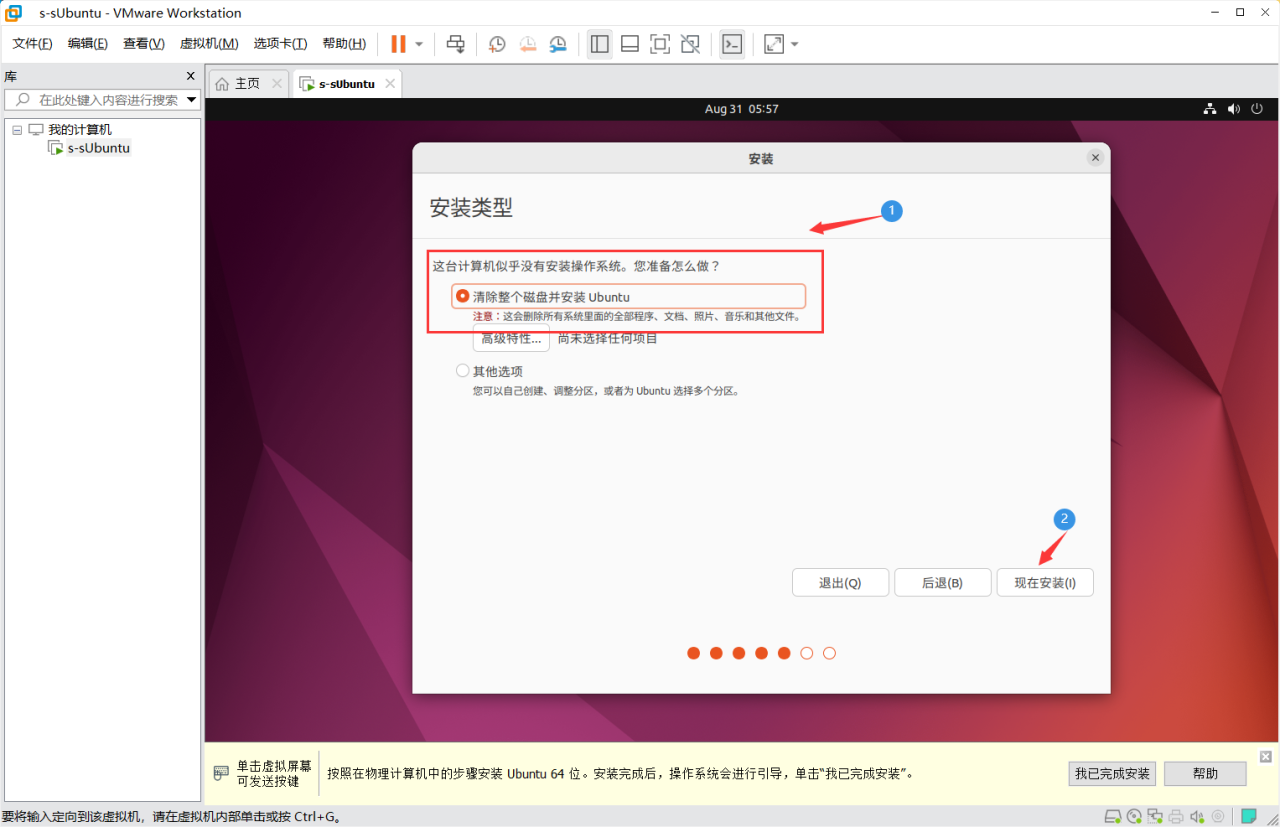
⑤ 时区选择shanghai,完成下一步。
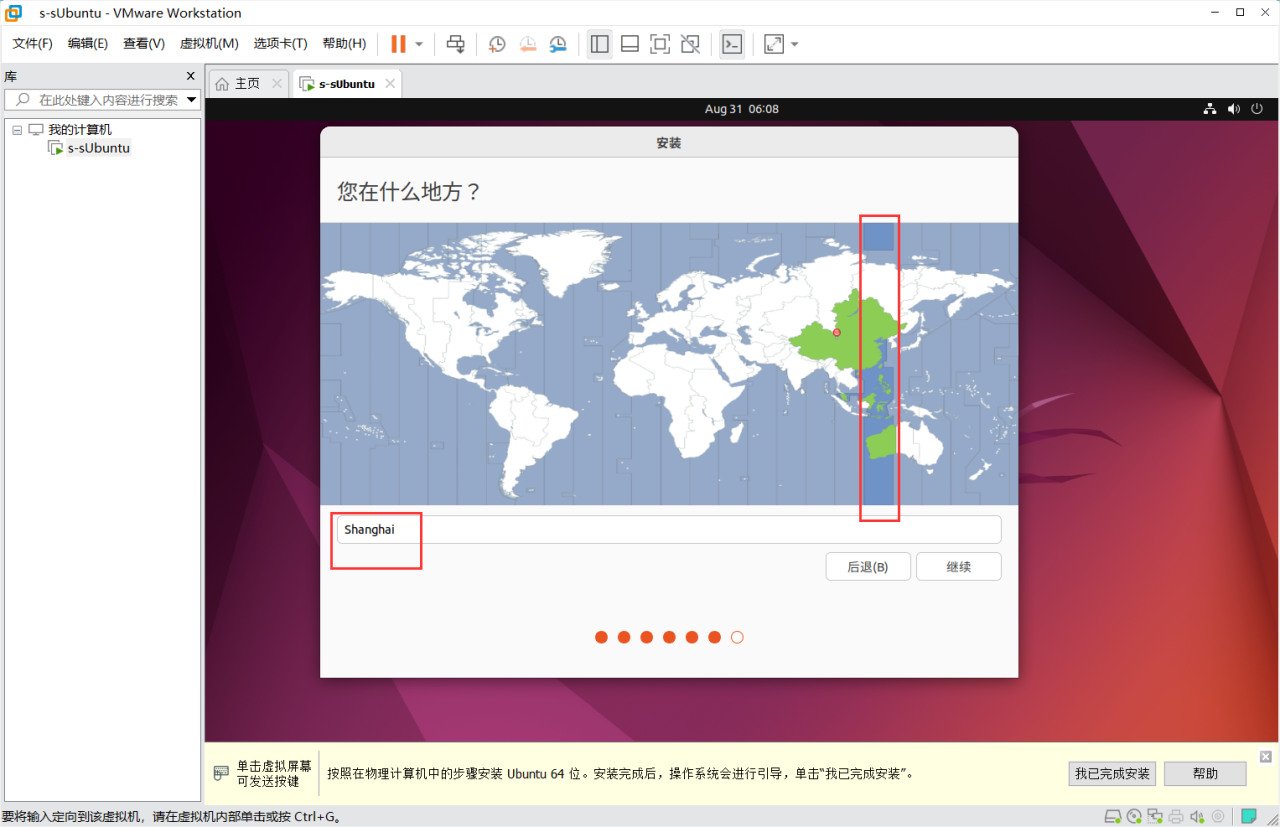
⑥ 最后一步,根据自己需求设置就行,计算机名称改短一点,免得进去又嫌长,又去改。弄好慢慢等,安装好了就开始用吧。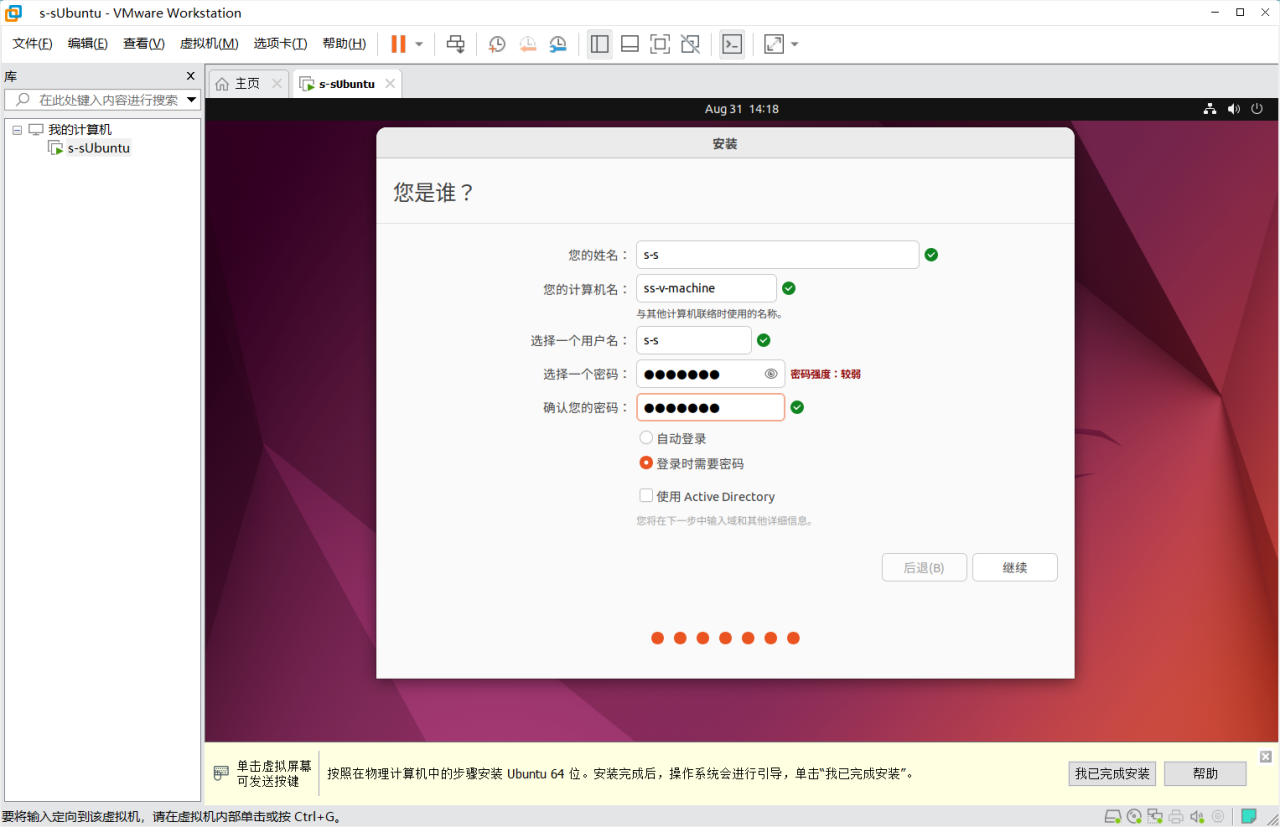
3.VMware安装+Linux镜像下载+Linux系统安装全教程
直达网址: https://blog.csdn.net/CSDN_Yuanyuan/article/details/126609586
原文链接:https://blog.csdn.net/CSDN_Yuanyuan/article/details/126612355